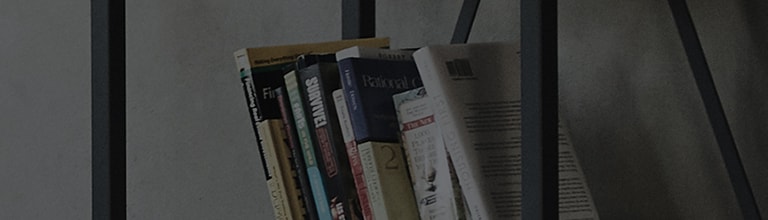Задайте конфигурацията или калибрирането на дисплея в секцията Настройки на Tablet PC в контролния панел.
Причини и симптоми
- При докосване на сензорен монитор работи ли докосването на другия монитор?
→ Задайте конфигурацията на дисплея в настройките на Tablet PC в контролния панел. - Местоположението на сензорния показалец на сензорния монитор различно ли е от мястото, което докосвате?
→ Задайте калибриране в опцията за показване на настройките на таблетния компютър в контролния панел. - Ако сензорният USB кабел (UP1) не е свързан, сензорната функция не работи.
→ Проверете дали сензорният USB кабел (UP1) е свързан.
※ Със своята функция за включване и включване може да се използва незабавно чрез USB връзка, без да се инсталира допълнителен софтуер.
Опитайте това
Как да конфигурирате или калибрирате сензорния монитор
1. От лентата на задачите [Търсене], въведете [
Контролен панел] и изберете [
Настройки на таблетен компютър].
2. [Конфигурация на дисплея] Конфигурирайте панорамата и сензорния дисплей. Когато щракнете върху [Настройки (S)], в центъра на екрана ще се покаже малка буква.
3. Изберете [Докоснете с един пръст, за да идентифицирате този екран като сензорен екран], за да го идентифицирате като сензорен екран.
4. От [Опции на дисплея] изберете сензорен монитор (пример: 2. LG 23ET63), изберете [Калибриране (C)...], за да започнете калибриране според указанията на екрана.
Това ръководство е създадено за всички модели, така че изображенията или съдържанието може да се различават от вашия продукт.